Bagiamana ya cara membuat property Google Analytics versi lama (Universal Analytics)?
Simak panduan berikut ini sampai habis. Karena Saya akan membagikan caranya, supaya Kamu bingung dan galau lagi dengan Google Analytics 4.
Warning :
Ini pembahasannya teknis banget. Jadi bacanya pelan-pelan aja ya…
Kalau ada yang kurang paham, baca lagi dari paragraf sebelumnya.
Baik, udah ngerti ya aturannya? Kalau gitu Saya mulai..
Kecewa dengan Google Analytics 4
Ini bermula dari kekecewaan Saya dengan Google Analytics 4.
Niat hati ingin mendapatkan data yang lebih baik dan beradaptasi dengan versi barunya Google Analytics, tapi nyatanya itu cuman harapan semu.
Bagaimana tidak, mulai dari instalasi nya saja udah membingungkan.
Setelah berhasil pun, konekin ke Google Site Kit di WordPress juga gak bisa.
Belum lagi urusan baca datanya yang cukup sulit bagi yang gak terbiasa dengan versi barunya.
Sama seperti Saya dan mungkin juga Kamu yang lagi baca ini.
Jadi mau gak mau, harus kembali ke ke Google Analytics versi lama (Universal Analytics).
Cara Membuat Property Google Analytics Versi Lama (Universal Analytics)
Tapi sayangnya bagi yang belum terbiasa pakai Google Analytics atau yang baru pertama kali buat akun Google Analytics, hal itu terasa sulit.
Karena saat ini versi defaultnya adalah Google Analtycs 4.
Sebenarnya Kita bisa menggunakan GA 4 dan Google Analytics versi lama secara bersamaan. Atau hanya menggunakan property Universal Analytics) saja.
Hanya saja letaknya cukup tersembunyi. Sehingga bagi yang gak tahu, tahu nya yang bisa dibuat hanya GA 4 saja.
Maka dari itu di artikel ini Saya akan bahasa sampai tuntas cara membuat property Google Analytics versi lama.
Untuk itu silakan ikuti langkah-langkah berikut ini :
1. Login ke Google Analytics.
2. Klik menu Admin.
3. Klik tombol buat Property.
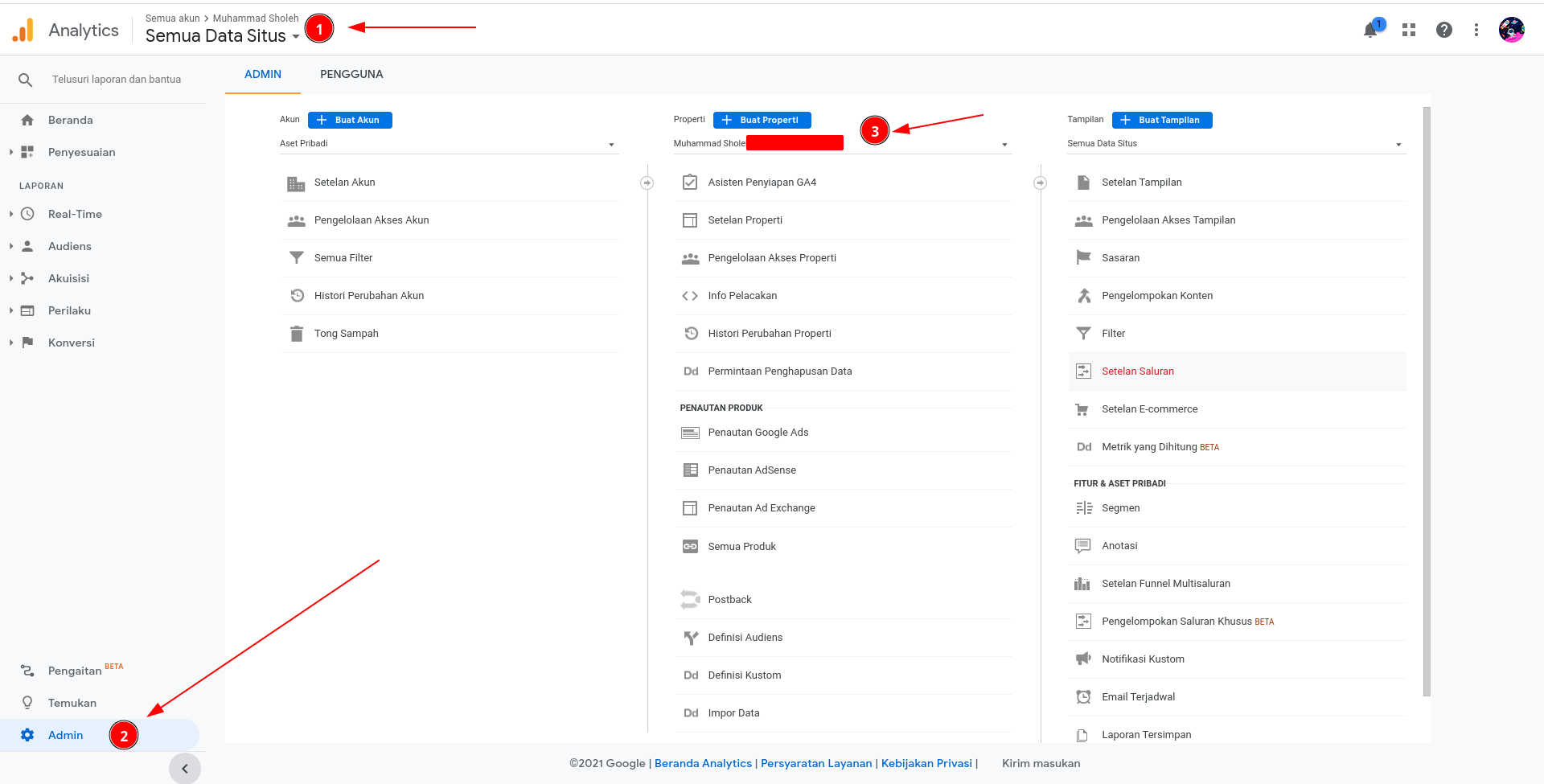
4. Setelah itu tulis nama properti. Tentukan juga zona waktu pelaporan dan mata uang.
5. Untuk membuat versi lama, klik “Tampilkan opsi lanjutan”.
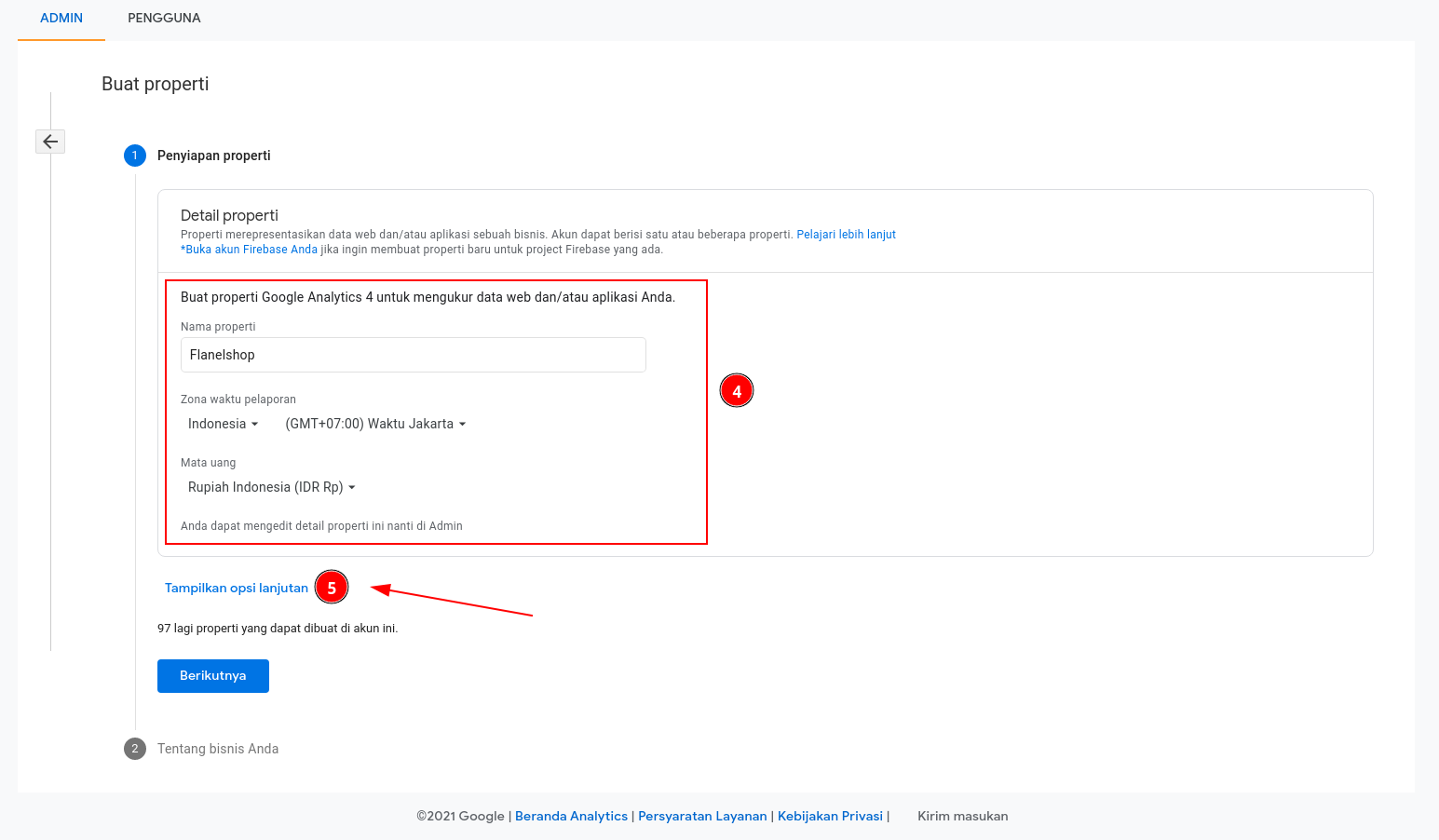
6. Nyalakan (switch on) tombol pada opsi Buat properti Universal Analytics.
7. Isi URL situs.
8. Pilih satu dari 2 opsi :
- buat properti Google Analytics 4 sekaligus Universal Analytics.
- Atau hanya membuat property Google Analytics lama (Universal Analytics) saja.
* Kalau Saya pilih opsi pertama.
9. Setelah itu klik tombol Berikutnya.
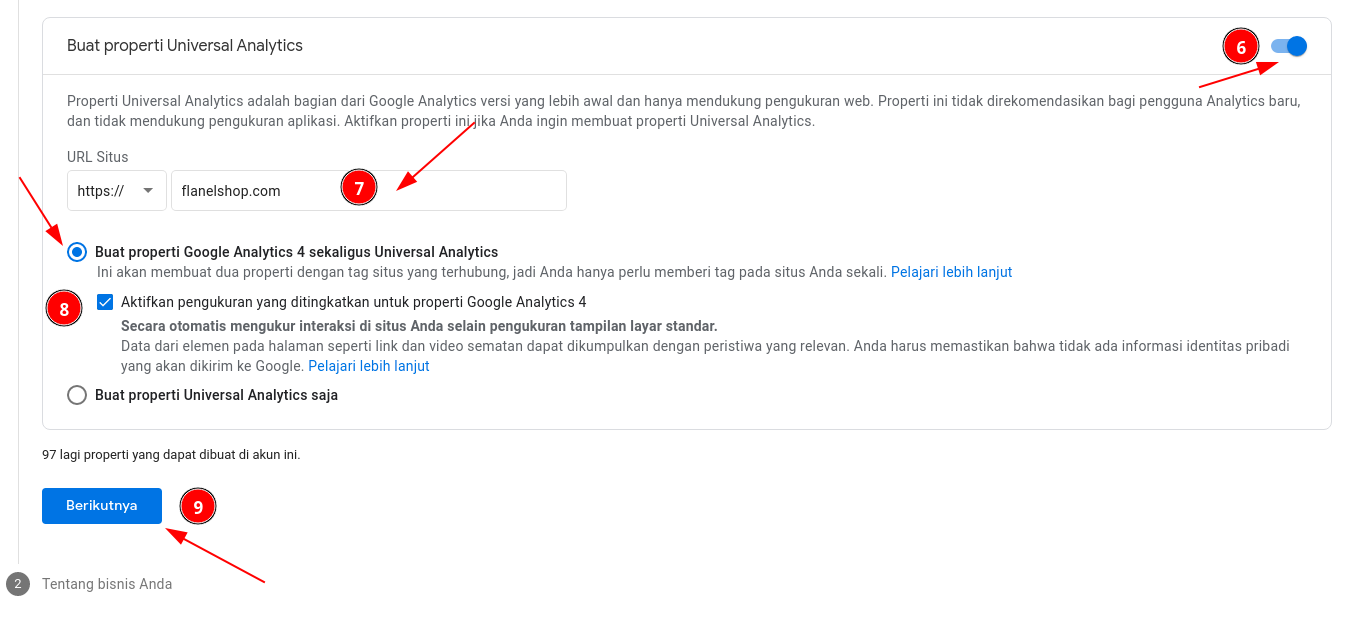
10. Pilih opsi kategori industri, ukuran bisnis dan bagaimana cara Anda akan menggunakan Google Analytics dengan bisnis Anda?
11. Setelah itu klik tombol Buat.
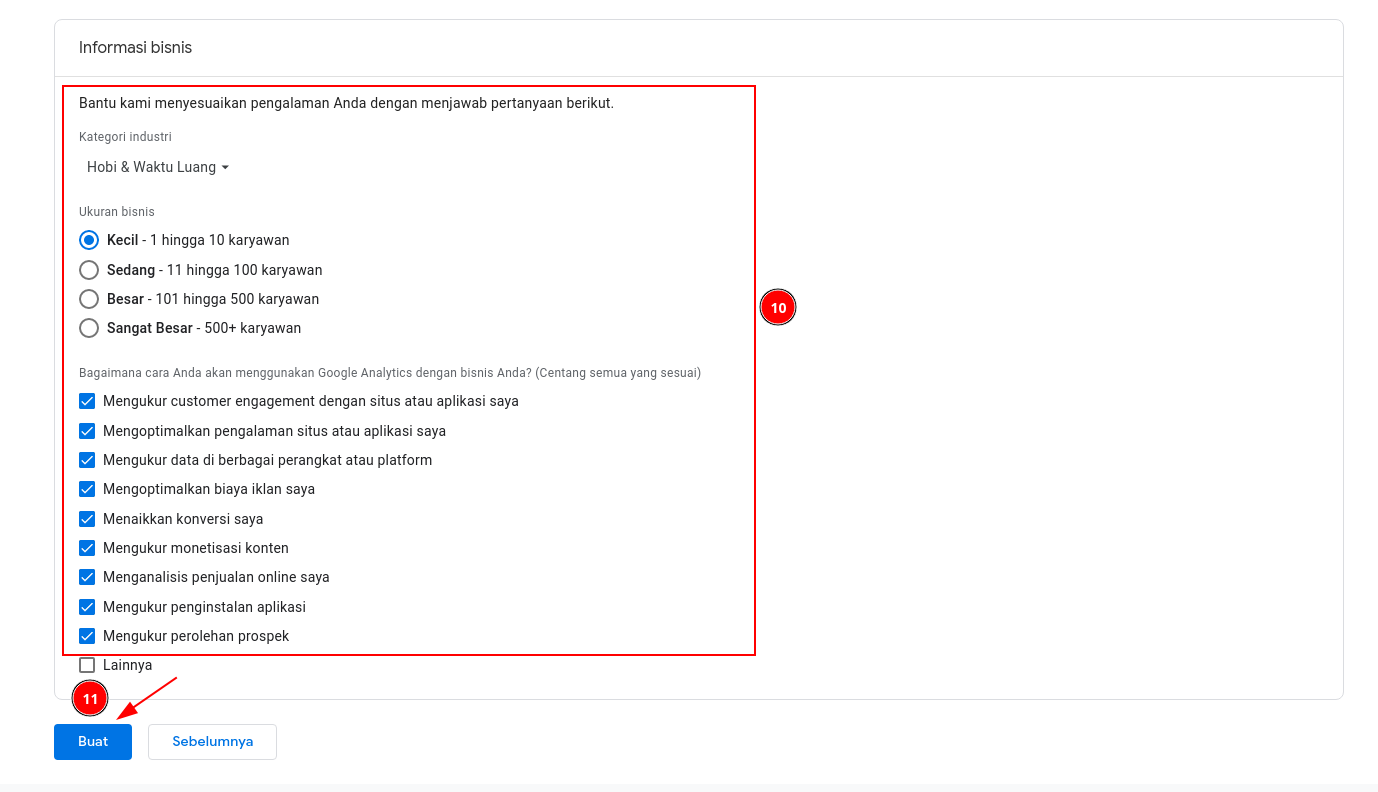
12. Kini Google Analytics versi lama (Universal Analytics) berhasil dibuat. Selesai.
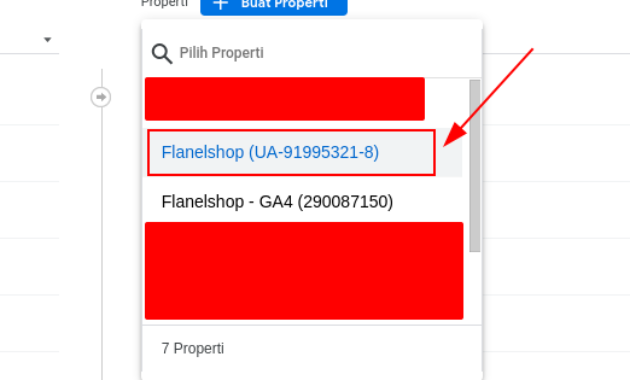
Selanjutnya apa?
Setelah Kita berbahasil membuat properti Google Analytics versi lama, maka selanjutnya yang perlu Kamu lakukan adalah memasang kode tracking nya di website mu.
Untuk mendapatkan kode trackingnya tinggal masuk ke properti GA versi lama, lalu klik Info Pelacakan > Kode Pelacakan.
Di sana ada Tag Situs Global . Masukkan kode tersebut di website mu. Setelahnya data akan masuk setelah maksimal 2×24 jam .
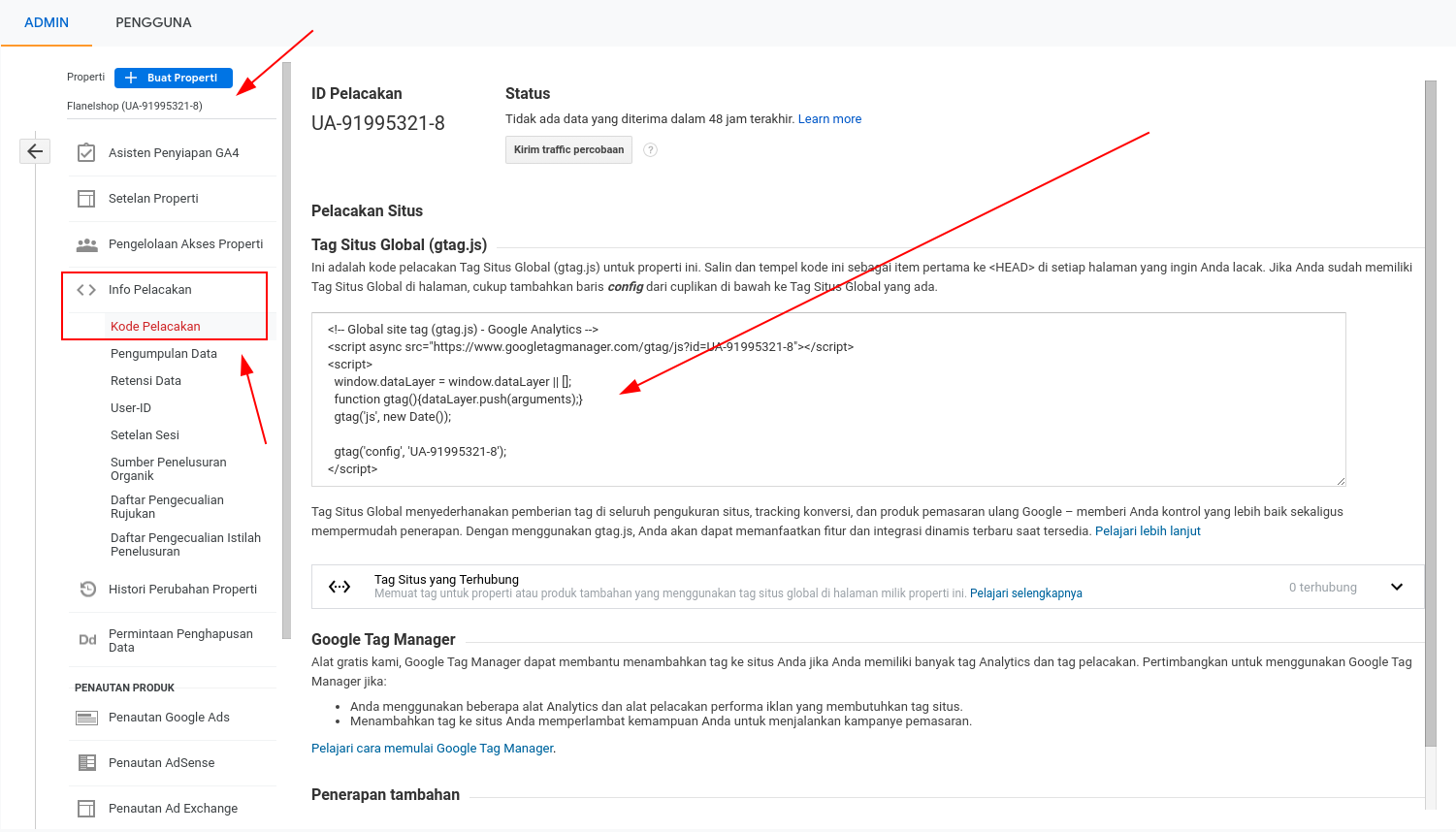
Ternyata mudah kan cara membuat property Google Analytics versi lama ini? Mudah-mudahan ini bermanfaat dan menjadi solusi buat Kamu yang membutuhkannya.
Terima kasih sudah menyimak dan sampai bertemu di artikel Saya berikutnya.







